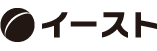こんにちは。事業推進チームです。
皆さんはPower BIでレポートを作成する際、元になるデータをどのように準備されていますか?
社内データベースに直接接続してデータを取得する、社内データベースからデータをCSVにエクスポートして、それを使用するなど様々な方法があるかと思います。
用意したデータをそのままPower BIで開くのではなく、事前にSkyLinkを使ってデータの下処理を行うことで、集計したいデータ項目を整理したり条件に合ったデータだけを抽出することができ、データがコンパクトになります。
もちろんPower BI でもPower Queryというツールを使ってデータの整形を行うことは可能ですが、複数のテーブルのデータをマージして抽出するといった場合などSkyLinkを用いた方が分かりやすいケースもあります。
今回は、データのクレンジングツールとしてのSkyLinkの活用方法をご案内します。
CSVファイルの準備
まずは、元になるデータを用意しました。食品会社の売り上げデータをイメージしたサンプルデータです。受注や商品、店舗、社員などのデータが含まれています。
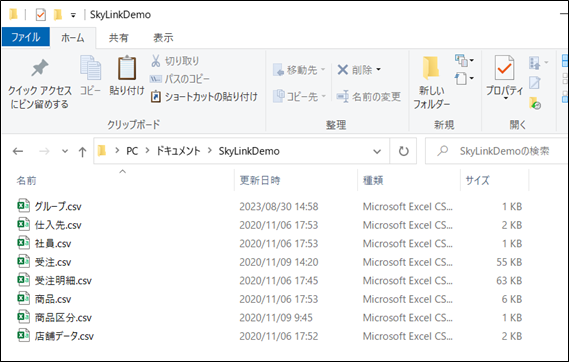
ODBC Data Source(32bit)の設定
CSVデータをSkyLinkに読み込ませるには、Data Sourceの設定が必要です。
Windowsメニュー[Windows管理ツール]内のODBC Data Source(32bit)を起動します。
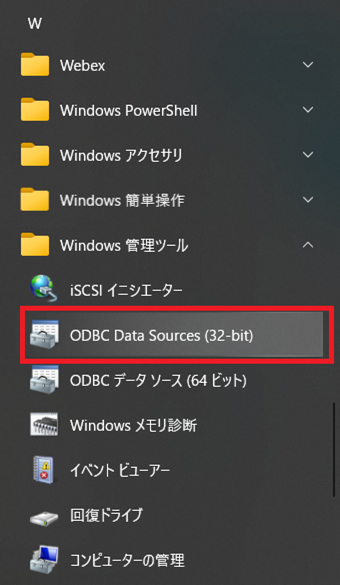
ユーザーDSNにデータソースを追加します。
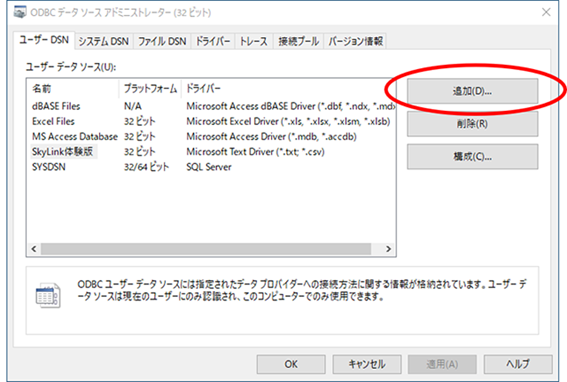
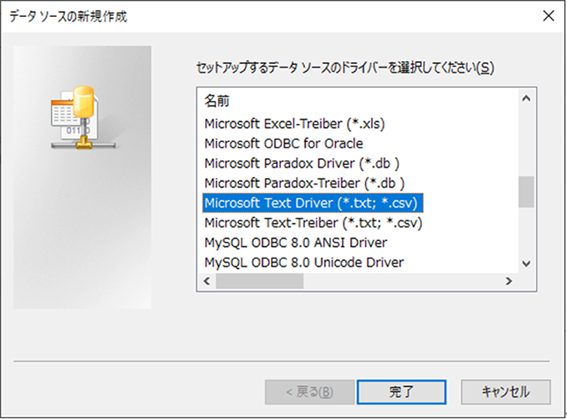
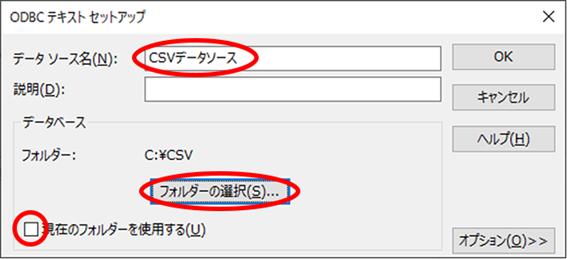
・データソース名は任意の名前を入力してください
・「現在のフォルダーを使用する」のチェックを外してください
・「フォルダーの選択」をクリックし、取りまとめたCSVを格納したフォルダーを指定してください
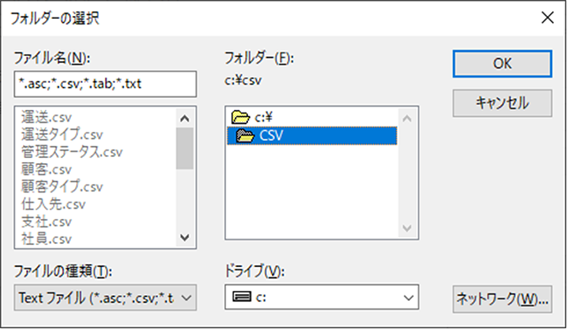
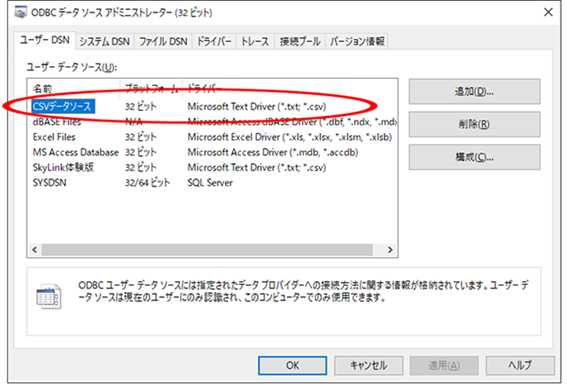
SkyLinkでデータ整形
SkyLinkを起動してデータソースの選択画面で作成したデータソースを選択します。
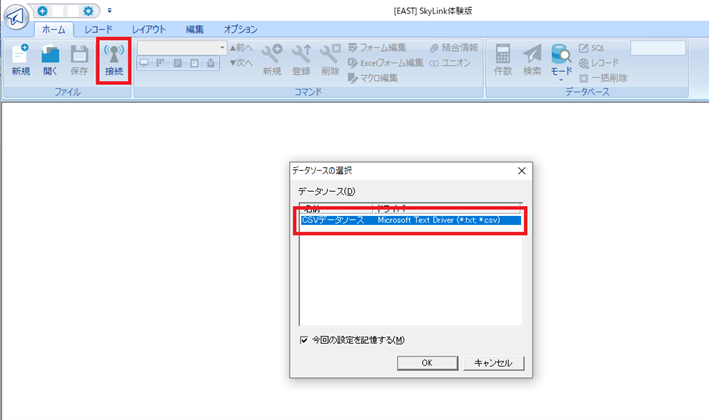
コマンドを作成します。ここでは、受注と社員のデータをマージして社員別売り上げのデータを抽出しています。
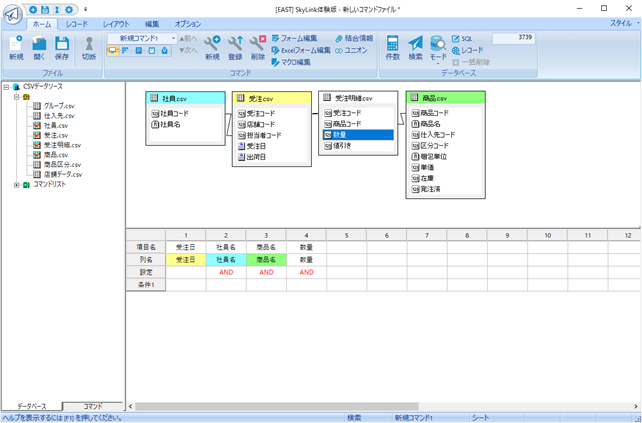
CSVをエクスポート
抽出結果をCSVにエクスポートします。SkyLinkでは、出力先の変更を簡単に行うことが可能です。
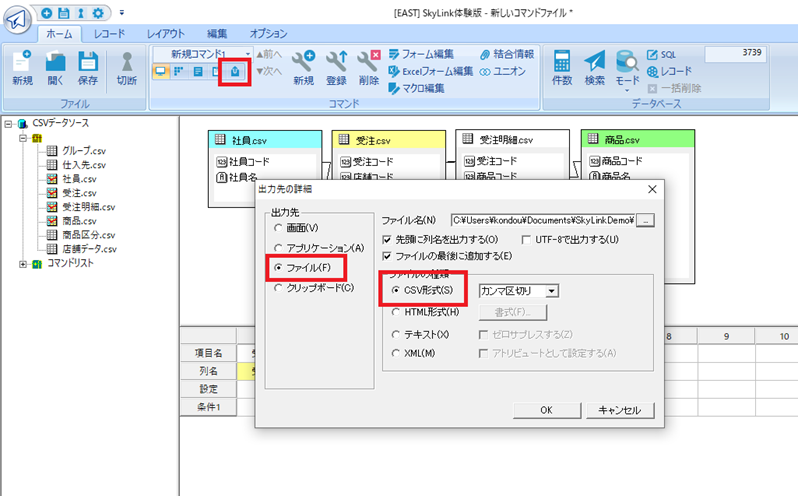
エクスポートしたCSVをPower BIで読み込んでレポートを作成してみました。
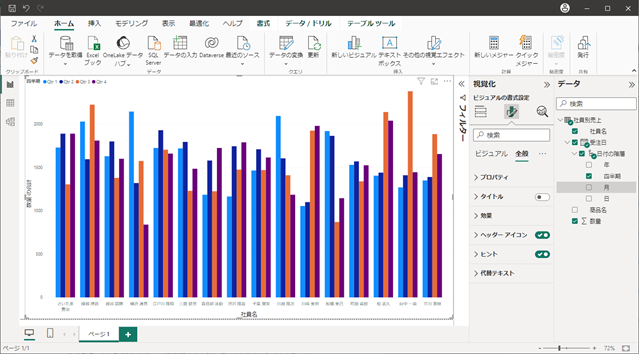
最後に
データ分析の前に使用するデータを事前処理するメリットとして、無駄な作業が減ることによる生産性の向上やより精度の高い分析の実施などが考えられます。
SkyLinkについての疑問点やご質問等ございましたらお気軽にお問い合わせください。体験版・体験サイトのご用意もございます。
また弊社では、データ活用つながりでMicrosoft PowerBIの導入支援も行っております。下記リンク先にてサービスのご紹介を行っております。ぜひご覧ください。